बीएसओडी या ब्लू स्क्रीन ऑफ डेथ विंडोज उपयोगकर्ताओं के बीच बदनाम है क्योंकि जब कंप्यूटर क्रैश होता है, तो यह एक ब्लू स्क्रीन पर एक त्रुटि संदेश के साथ एक त्रुटि संदेश, एक क्यूआर कोड दिखाता है। लेकिन, कुछ दुर्लभ से दुर्लभ मामलों में, उपयोगकर्ताओं ने पिंक स्क्रीन ऑफ़ डेथ का अनुभव करने की सूचना दी है, जहां सभी चीजें बीएसओडी मुद्दों के समान हैं, सिवाय इसके कि पृष्ठभूमि का रंग हल्का गुलाबी है। यह बहुत ही दुर्लभ समस्या आपके सिस्टम पर किसी हार्डवेयर/सॉफ़्टवेयर समस्या के कारण प्रकट हुई होगी।
विषयसूची
फिक्स 1 - अपना ग्राफिक्स कार्ड अपडेट करें
अपने सिस्टम पर ग्राफिक्स कार्ड को अपडेट करने का प्रयास करें।
1. सबसे पहले, दबाएं विंडोज की + एक्स एक साथ चाबियां।
2. फिर, "पर टैप करेंडिवाइस मैनेजर"इसे एक्सेस करने के लिए।

3. जब डिवाइस मैनेजर खुलता है, तो “पर टैप करेंअनुकूलक प्रदर्शन"इसका विस्तार करने के लिए।
4. फिर, अपने डिस्प्ले ड्राइवर पर राइट-क्लिक करें और “पर क्लिक करें”ड्राइवर अपडेट करें“.
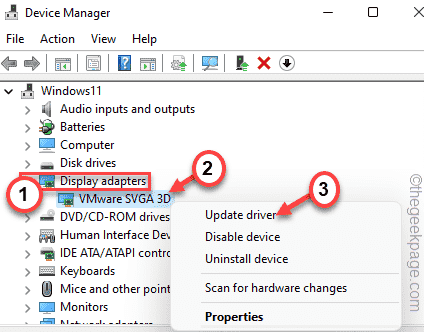
5. अगला, "पर क्लिक करेंड्राइवरों के लिए स्वचालित रूप से खोजें" खिड़की पर।
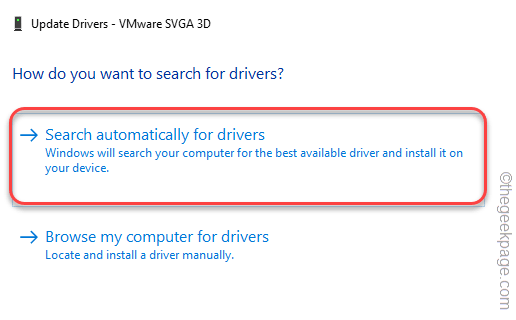
विंडोज अब आपके सिस्टम पर ग्राफिक्स ड्राइवर का नवीनतम संस्करण डाउनलोड और इंस्टॉल करेगा।
सिस्टम को पुनरारंभ करें और जांचें कि क्या यह काम करता है।
ध्यान दें - इसके अतिरिक्त, आप का नवीनतम संस्करण भी डाउनलोड कर सकते हैं NVIDIA, एएमडी, इंटेल ग्राफिक्स ड्राइवर सीधे आपके सिस्टम पर और मैन्युअल रूप से इंस्टॉल करें।
फिक्स 2 - सभी अनावश्यक वस्तुओं को डिस्कनेक्ट करें
आपने अपने सिस्टम में कुछ अनावश्यक वस्तुओं को प्लग इन किया है, उन्हें अलग करने का प्रयास करें और जांचें।
1. सबसे पहले, सुनिश्चित करें कि आपका कंप्यूटर पूरी तरह से बंद है।
2. अब, सिस्टम को पावर स्रोत से सावधानीपूर्वक हटा दें।
3. फिर, अपने सिस्टम से हर बाहरी डिवाइस को हटा दें (विभिन्न यूएसबी एडेप्टर, डोंगल, बाहरी एचडीडी, यूएसबी ड्राइव सहित)।
5. एक बार जब आप ऐसा कर लेते हैं, तो बस पावर केबल को अपने सिस्टम से जोड़ दें और अपनी मशीन को चालू कर दें।
जब आपका कंप्यूटर चालू होता है, तो जांचें कि क्या आपको मौत की गुलाबी स्क्रीन दिखाई दे रही है।
फिक्स 3 - डिस्प्ले को मैन्युअल रूप से जांचें
एक मौका है कि आप जिस मॉनिटर/डिस्प्ले यूनिट का उपयोग कर रहे हैं वह खराब है।
1. मॉनिटर के कनेक्शन की जाँच करें।
2. मॉनिटर के साथ कोई समस्या है या नहीं यह पहचानने का सबसे अच्छा तरीका है कि इसे अपने सिस्टम से अलग कर दिया जाए और किसी अन्य पीसी/लैपटॉप के साथ परीक्षण किया जाए।
जांचें कि क्या आप किसी अन्य पीसी पर स्क्रीन पर गुलाबी रंग की टिंट की समस्या देख रहे हैं। यदि आप नहीं हैं तो समस्या आपके वर्तमान सिस्टम में है।
फिक्स 4 - क्लीन मोड का उपयोग करें
आप समस्या के मूल कारण की पहचान करने और उसके अनुसार कार्रवाई करने के लिए अपने सिस्टम को क्लीन बूट कर सकते हैं।
1. सबसे पहले, दबाएं विंडोज की + आर एक साथ चाबियां।
2. फिर, इस कमांड को टाइप करें और हिट करें प्रवेश करना चाभी।
msconfig
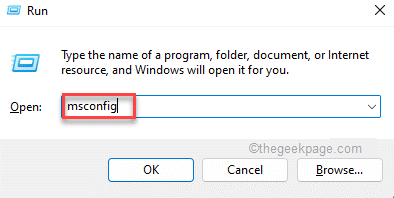
3. सिस्टम कॉन्फ़िगरेशन विंडो में, "पर जाएं"आम"टैब।
4. यहां, "चुनें"चयनात्मकचालू होना"विकल्प और फिर" की जाँच करेंस्टार्टअप आइटम लोड करें" विकल्प।
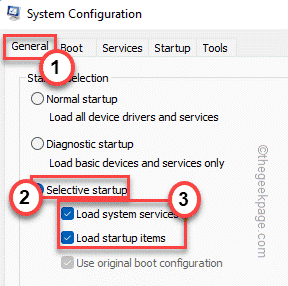
5. उसके बाद, "पर क्लिक करेंसेवाएं" अनुभाग।
6. यहाँ, आपको करना है जाँच NS "सभी माइक्रोसॉफ्ट सेवाओं को छिपाएँ" डिब्बा।
7. फिर, "पर टैप करेंसबको सक्षम कर दोसभी तृतीय-पक्ष ऐप्स को अक्षम करने का विकल्प।

इस तरह, पॉइंटर फ़्लिकरिंग समस्या को प्रभावित करने वाली सभी सेवाएँ बंद हो जाएँगी।
8. फिर, "पर टैप करेंचालू होना"टैब।
9. अब, "पर टैप करेंकार्य प्रबंधक खोलें“.
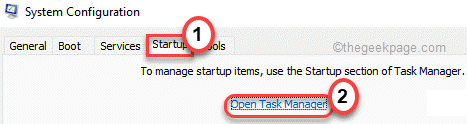
टास्क मैनेजर खुल जाएगा।
10. सिस्टम के साथ ऑटोस्टार्ट पर सेट की गई सभी सेवाएं यहां सूचीबद्ध हैं।
11. फिर, सेवा पर राइट-क्लिक करें और "पर टैप करें"अक्षम करना“.
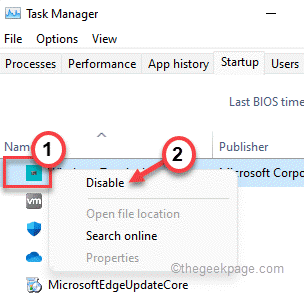
अब, टास्क मैनेजर को बंद करें और सिस्टम कॉन्फ़िगरेशन विंडो पर वापस आएं।
12. “पर टैप करना न भूलें”लागू करना"और फिर" परठीक है“.

आप देखेंगे कि आपकी मशीन को पुनरारंभ करने के लिए एक संकेत दिखाई दिया है।
13. बस, "पर क्लिक करेंपुनः आरंभ करें"अपने सिस्टम को तुरंत रीबूट करने के लिए।

एक बार जब आपका सिस्टम पुनरारंभ हो जाता है, तो जांचें कि आप उसी गुलाबी स्क्रीन ऑफ डेथ का सामना कर रहे हैं या नहीं।
यदि आप समस्या का सामना नहीं कर रहे हैं, तो आप किसी तृतीय-पक्ष सॉफ़्टवेयर को घटा सकते हैं जो इस समस्या का कारण बन रहा है।
1. दबाएं विंडोज की + आर एक साथ चाबियां।
2. फिर, टाइप करें "एक ppwiz.cpl"और" पर क्लिक करेंठीक है“.

3. प्रोग्राम्स एंड फीचर्स विंडो में, आपको ऐप्स की सूची दिखाई देगी।
जांचें कि हाल ही में कौन से ऐप्स इंस्टॉल किए गए हैं।
4. बस, सबसे हाल ही में इंस्टॉल किए गए ऐप पर राइट-क्लिक करें और “पर टैप करें।स्थापना रद्द करें"ऐप को अनइंस्टॉल करने के लिए।

ऐसा करने के बाद आपकी समस्या का समाधान होना चाहिए।
अतिरिक्त टिप्स –
1. यदि आप किसी गेम के साथ इस समस्या का सामना कर रहे हैं, तो इसे पुनः स्थापित करने का प्रयास करें।
2. यदि संभव हो तो किसी अन्य डिस्प्ले यूनिट का उपयोग करने का प्रयास करें।
